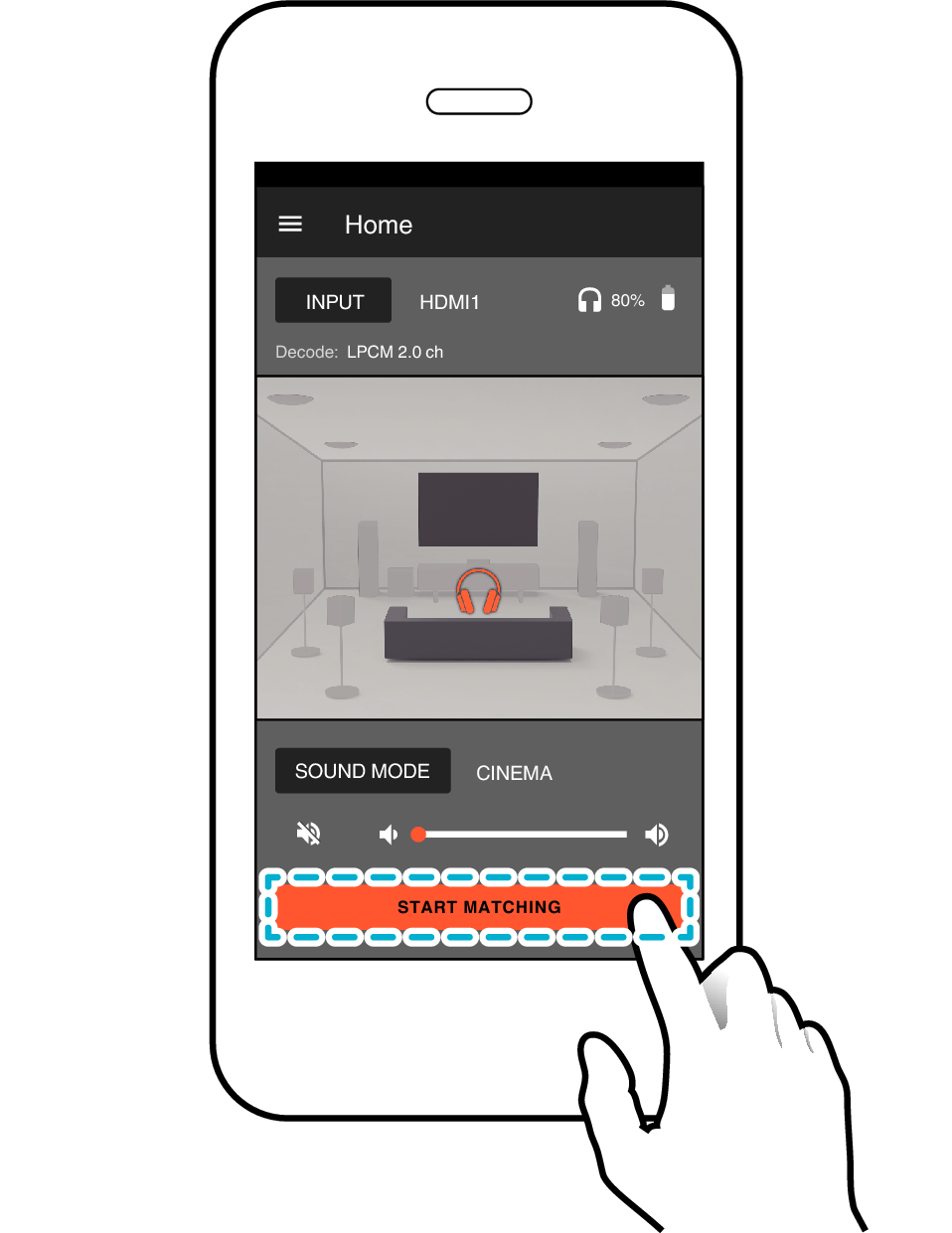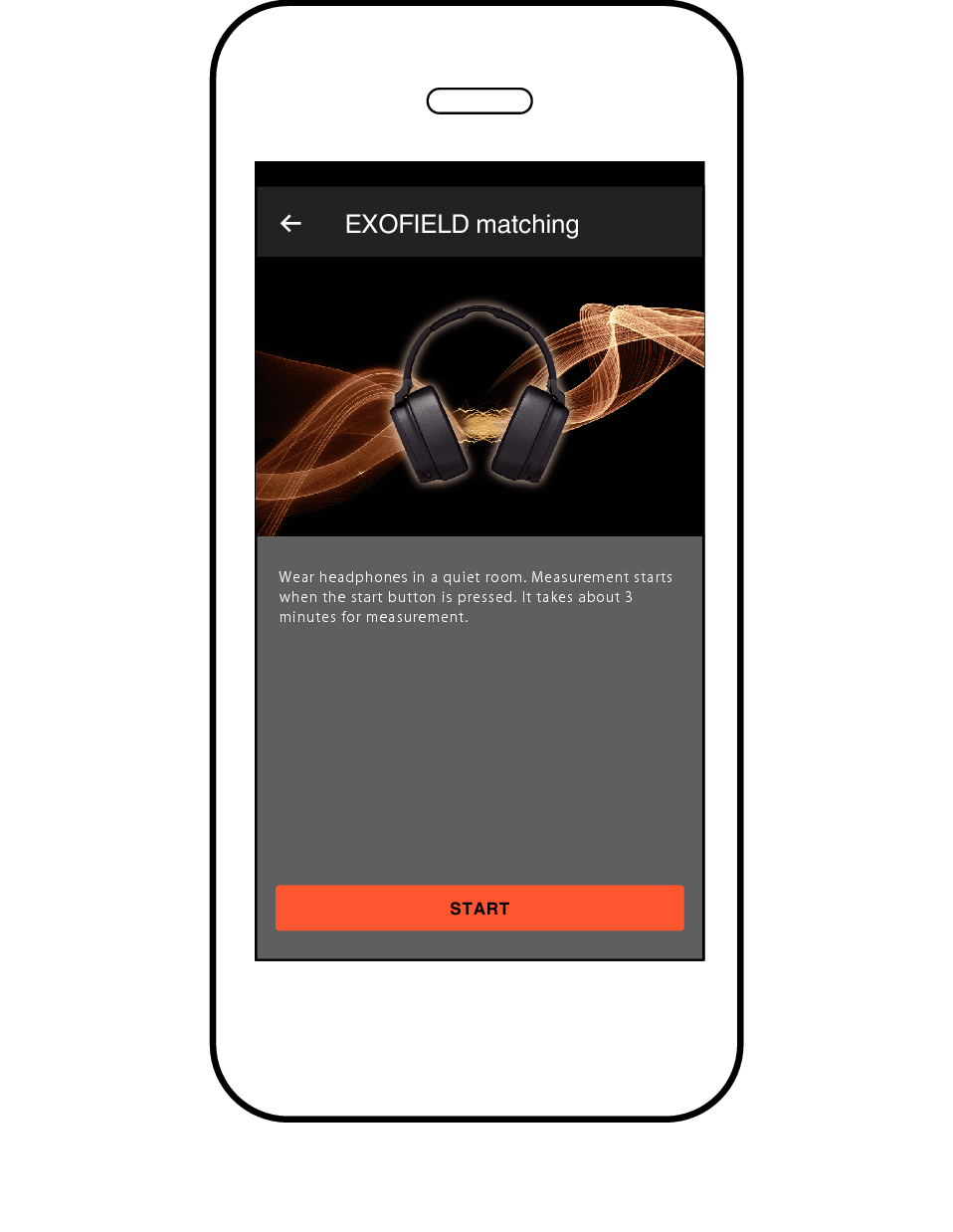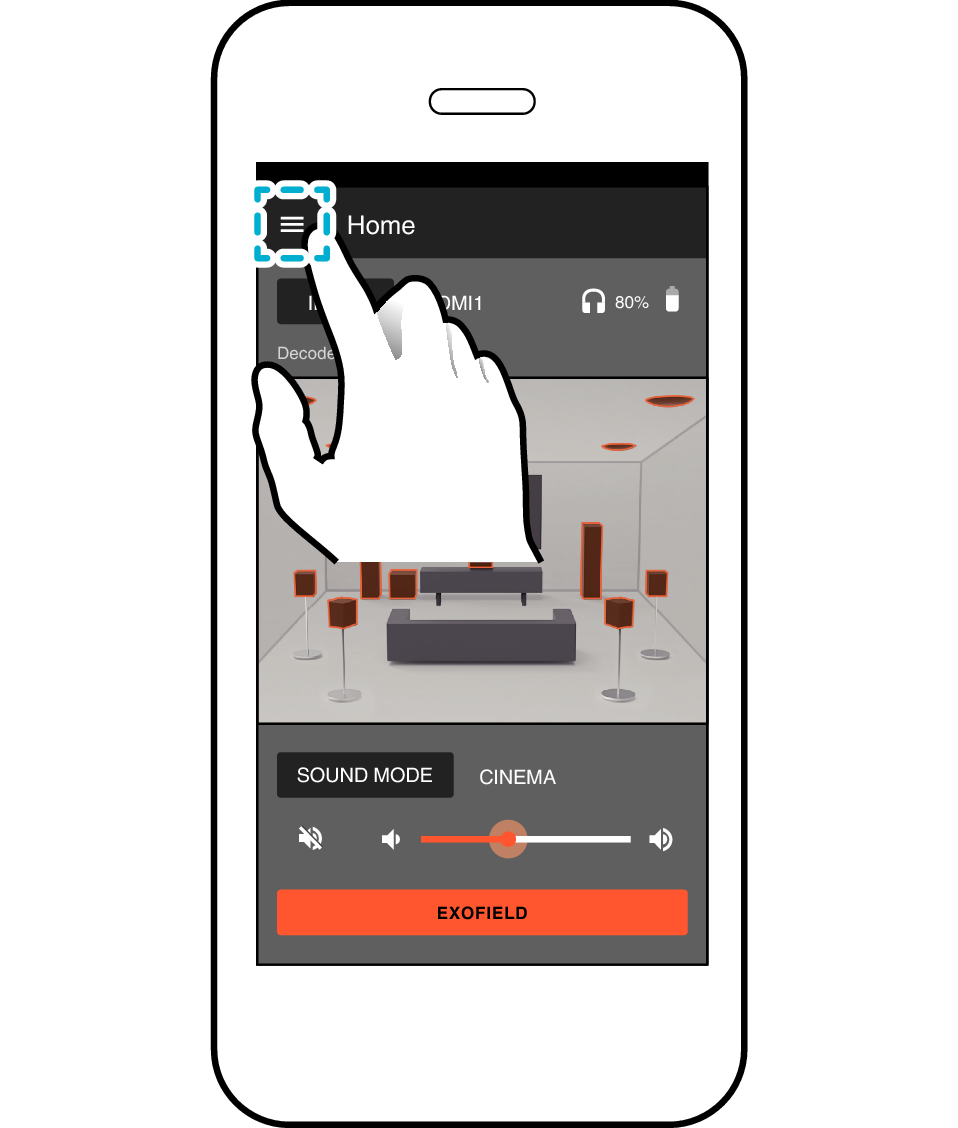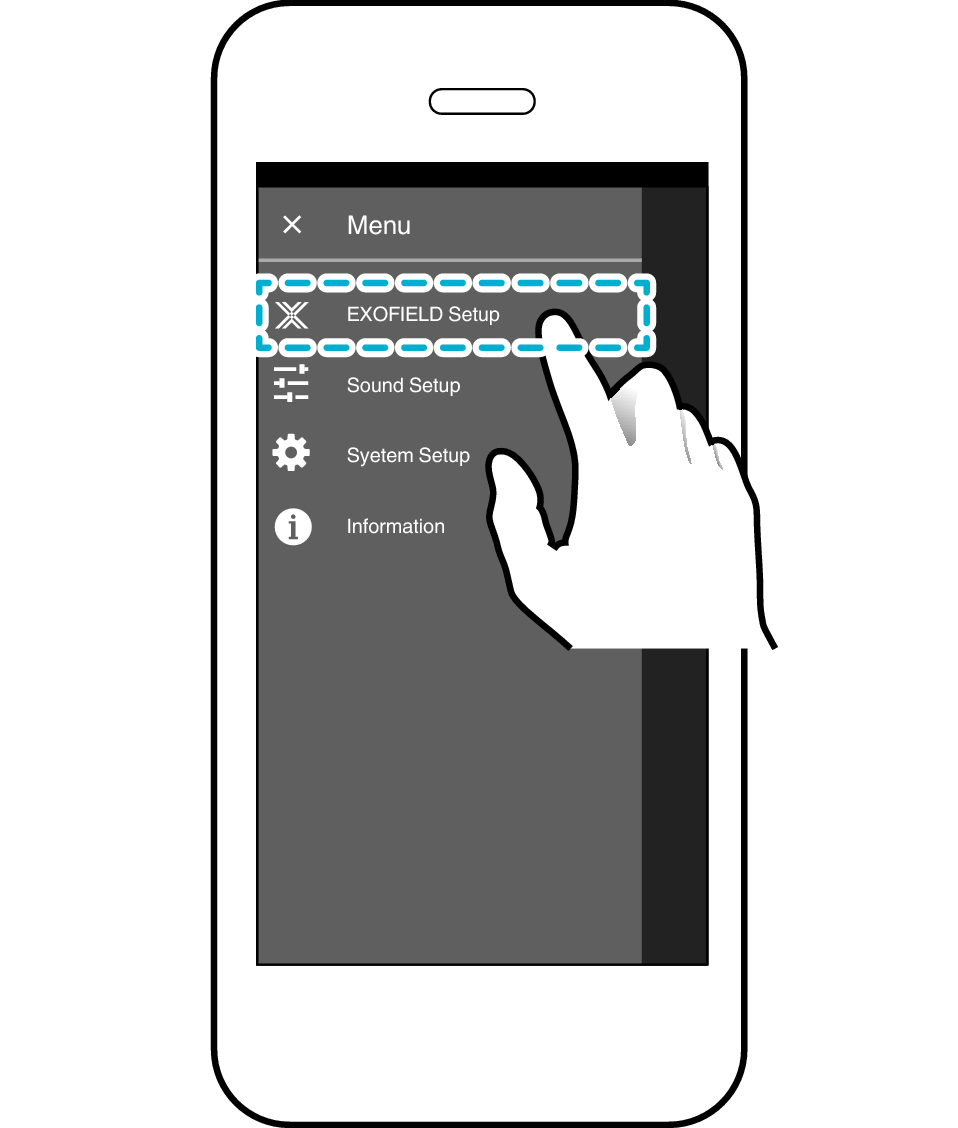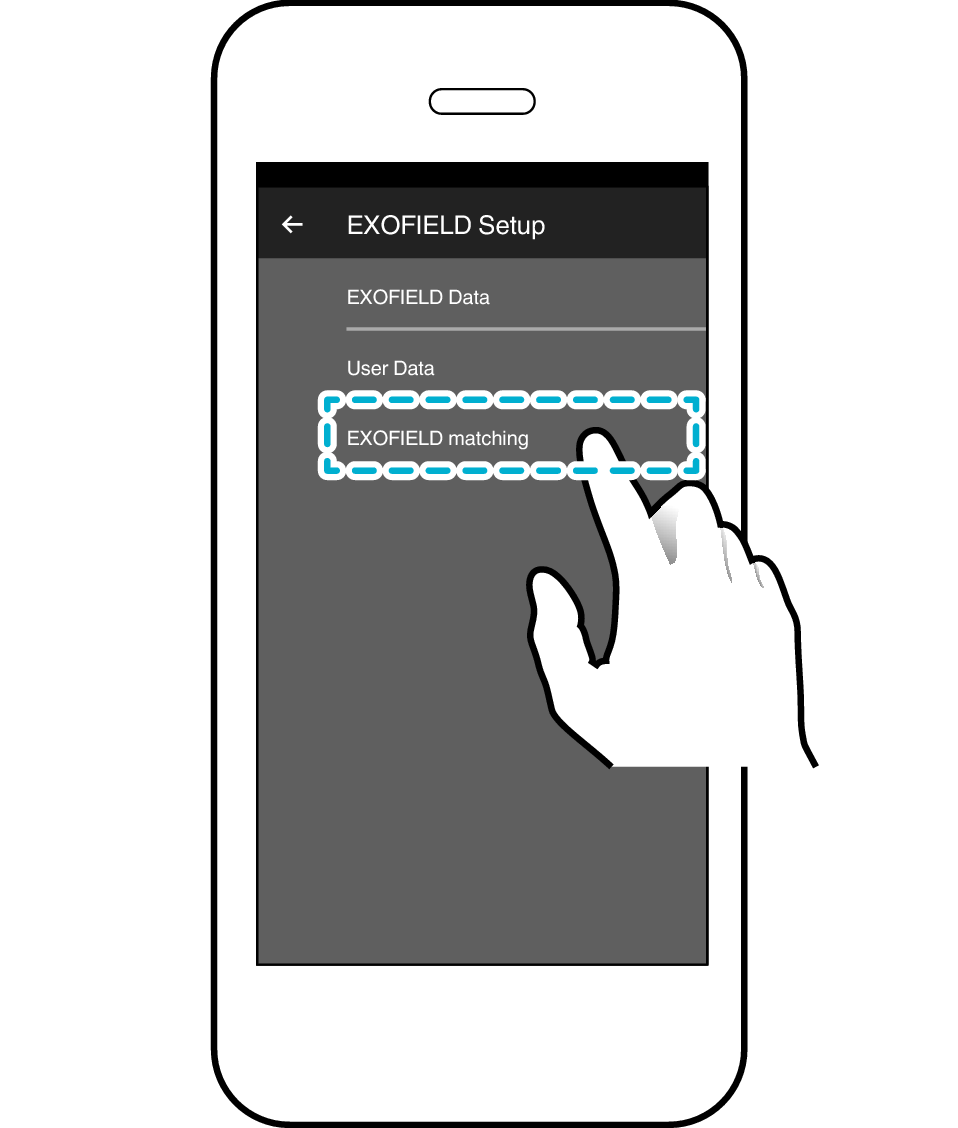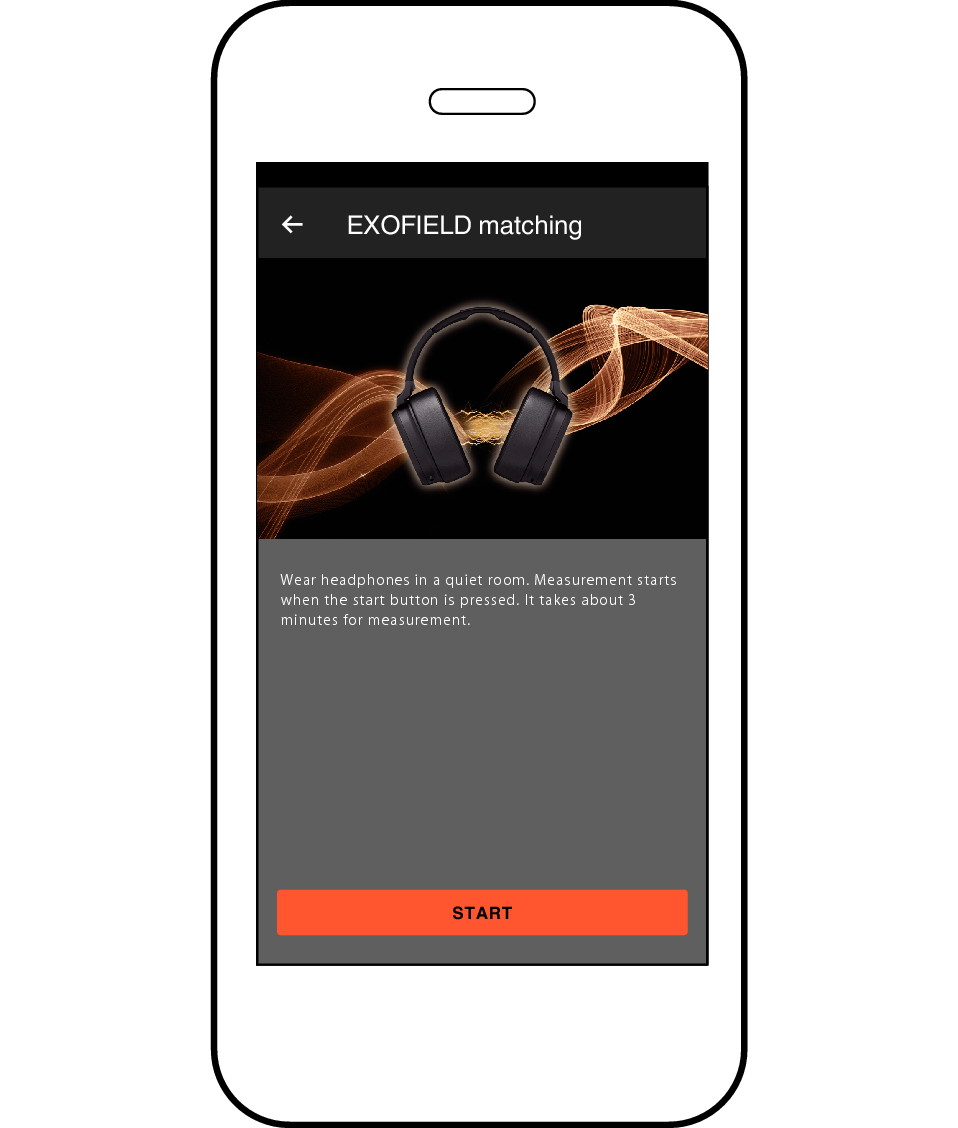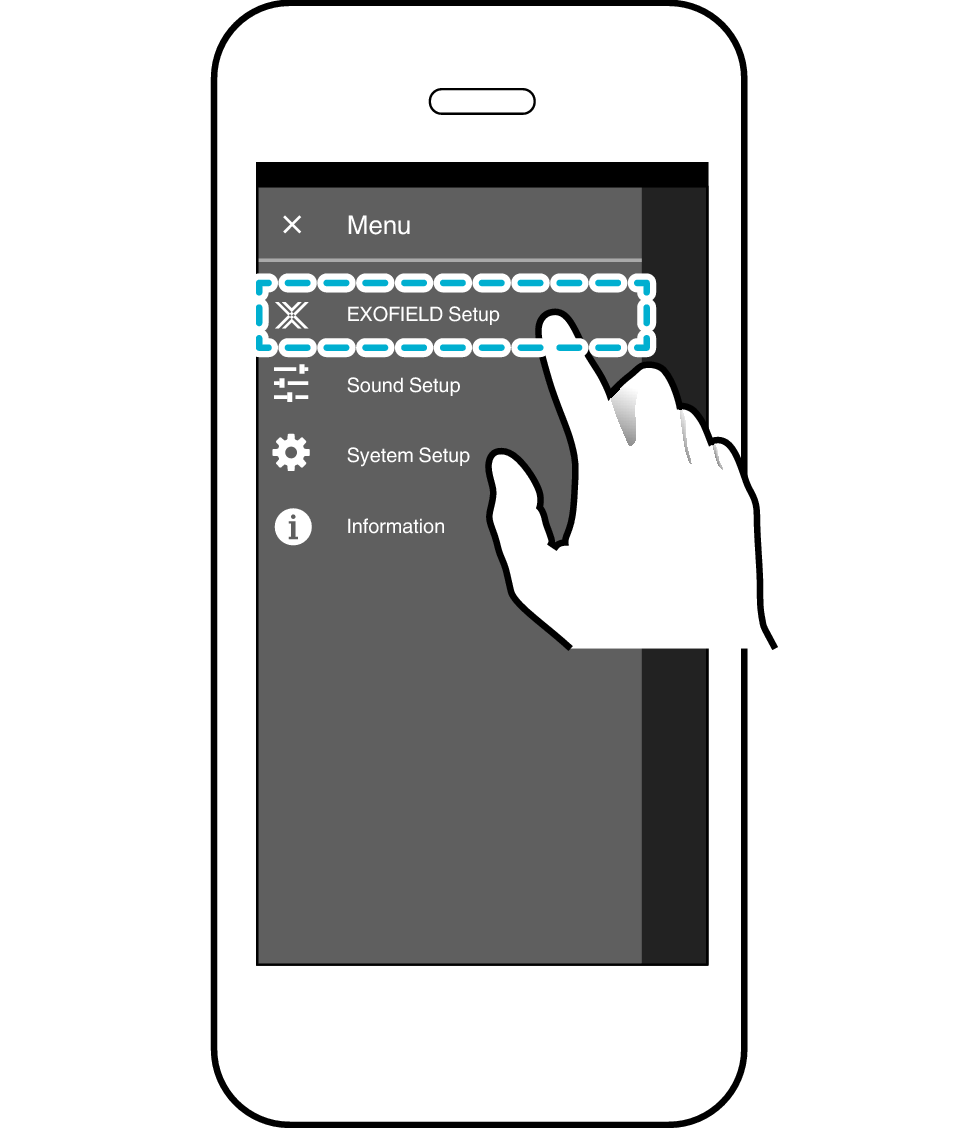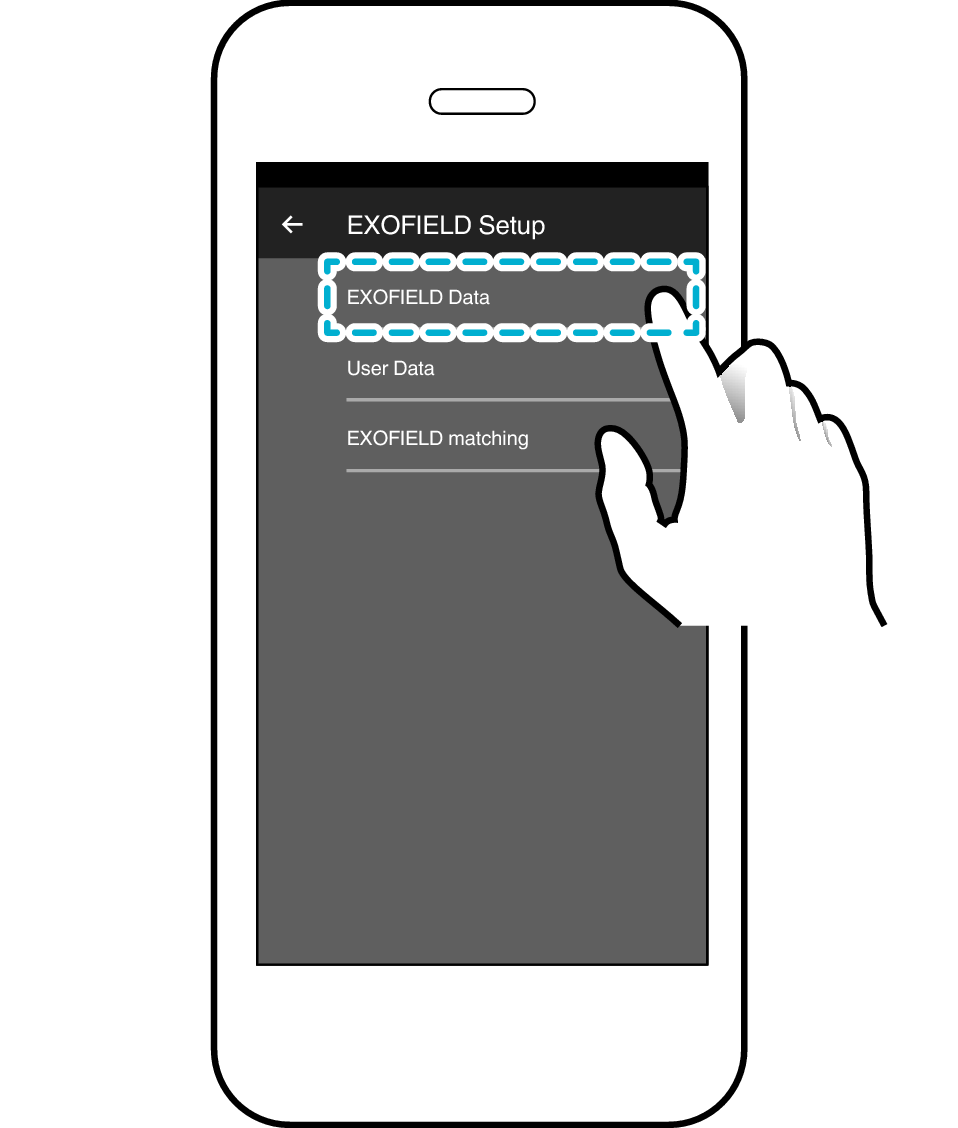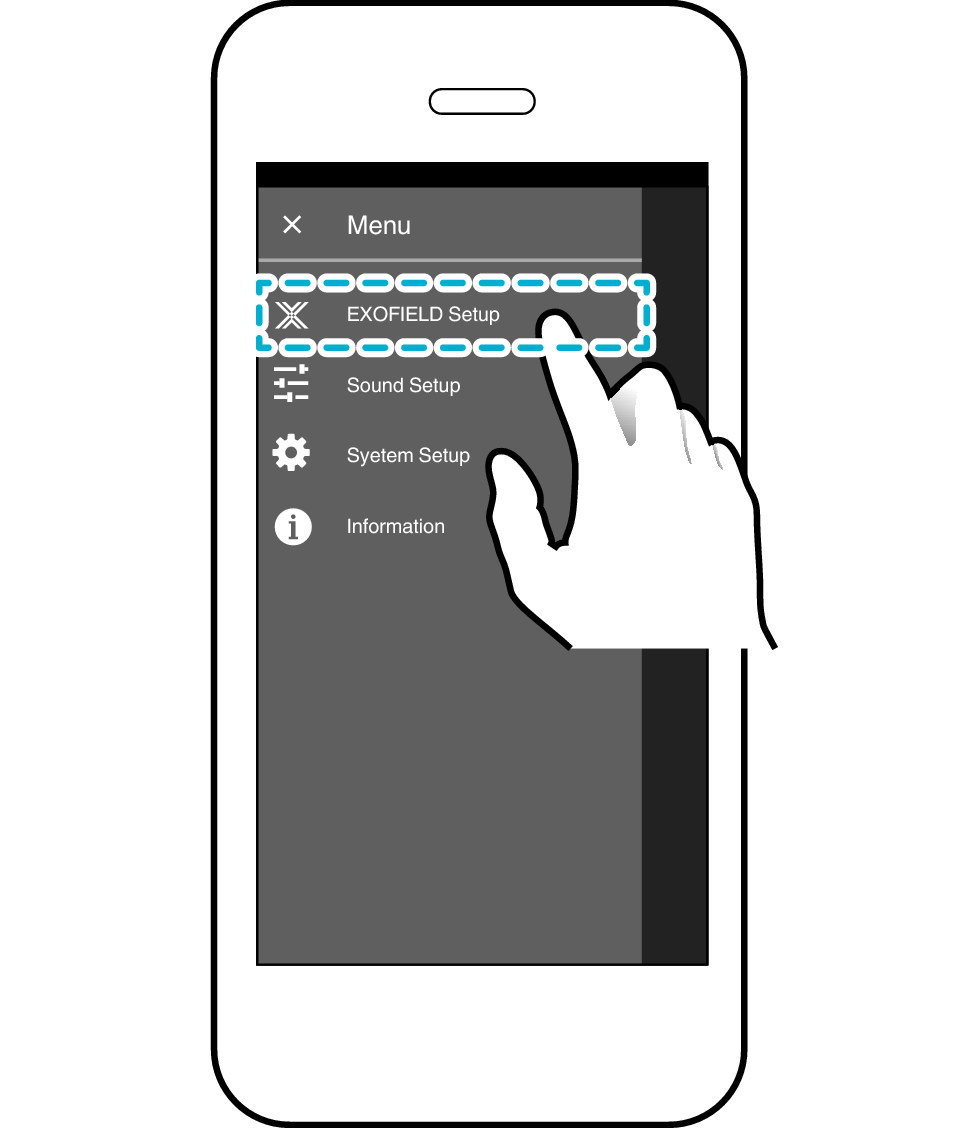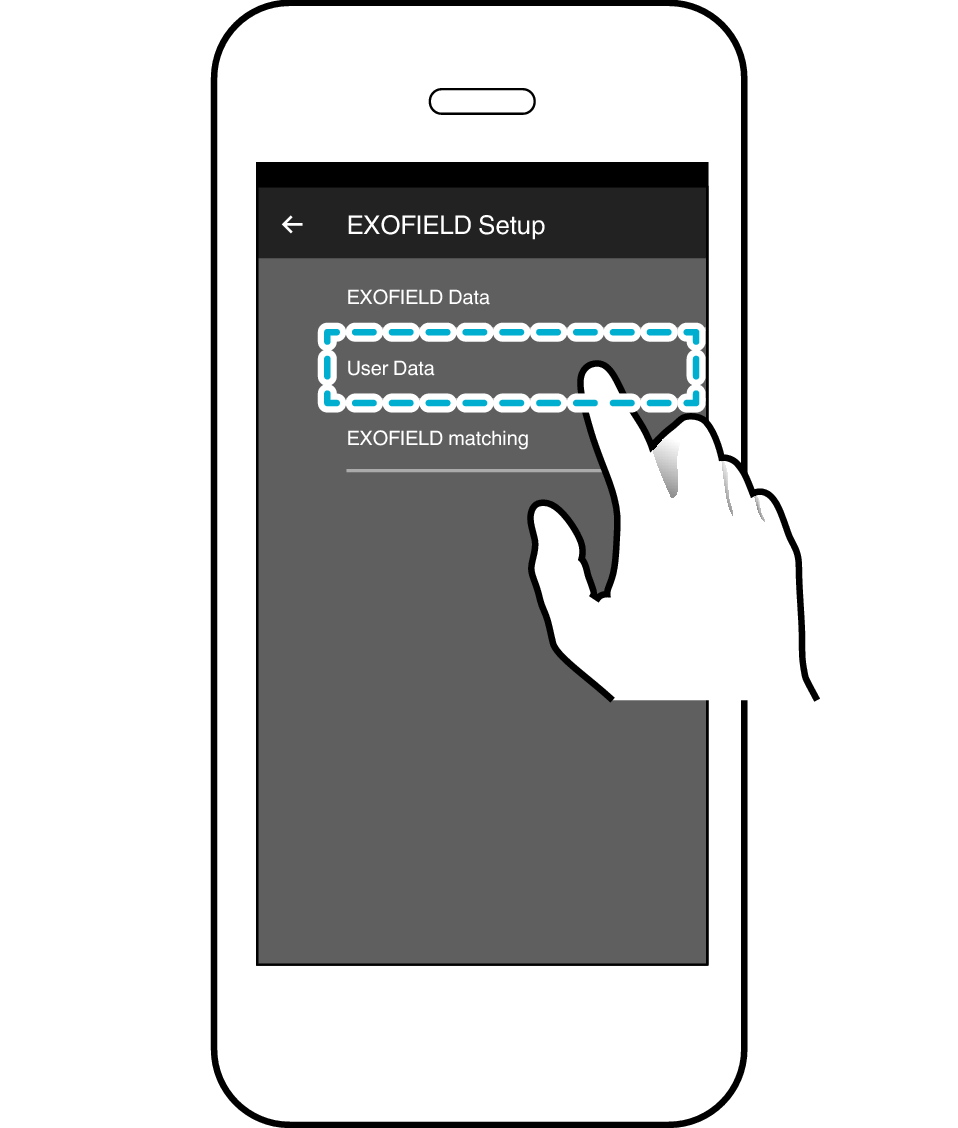> Utilisations supplémentaires > Utiliser les EXOFIELD fonctions
Utiliser les EXOFIELD fonctions
Pour utiliser correctement le processeur, il est nécessaire de créer les données EXOFIELD lors de la mesure des caractéristiques personnelles à l’avance avec l’utilisateur portant le casque.
Voici un aperçu de la mesure EXOFIELD, du transfert de données vers le processeur et de la fonction de gestion des données.
* Pour effectuer une mesure EXOFIELD, il est nécessaire de connecter au préalable le processeur au casque à l’aide du câble d’installation fourni et à un smartphone via BLUETOOTH. Pour plus d’informations, veuillez vous reporter à EXOFIELD Mesure (EXOFIELD matching).
Première mesure (lorsqu’ il n’y a pas de données utilisateur)
Appuyer sur le bouton [START MATCHING] sur l’écran d’accueil pour passer à l’écran de mesure.
Mesures suivantes (lorsqu’il y a au moins une donnée utilisateur)
Dans le menu de l’écran d’accueil, appuyez sur “EXOFIELD matching” sous “Configuration EXOFIELD” pour passer à l’écran de mesure.
Commutation des données EXOFIELD
Dans le menu de l’écran d’accueil, appuyez sur “Données EXOFIELD” sous “Configuration EXOFIELD” pour passer à l’écran de commutation des données EXOFIELD.
Appuyez sur “Données EXOFIELD” dans l’application pour activer la commutation des données EXOFIELD stockées dans l’application.
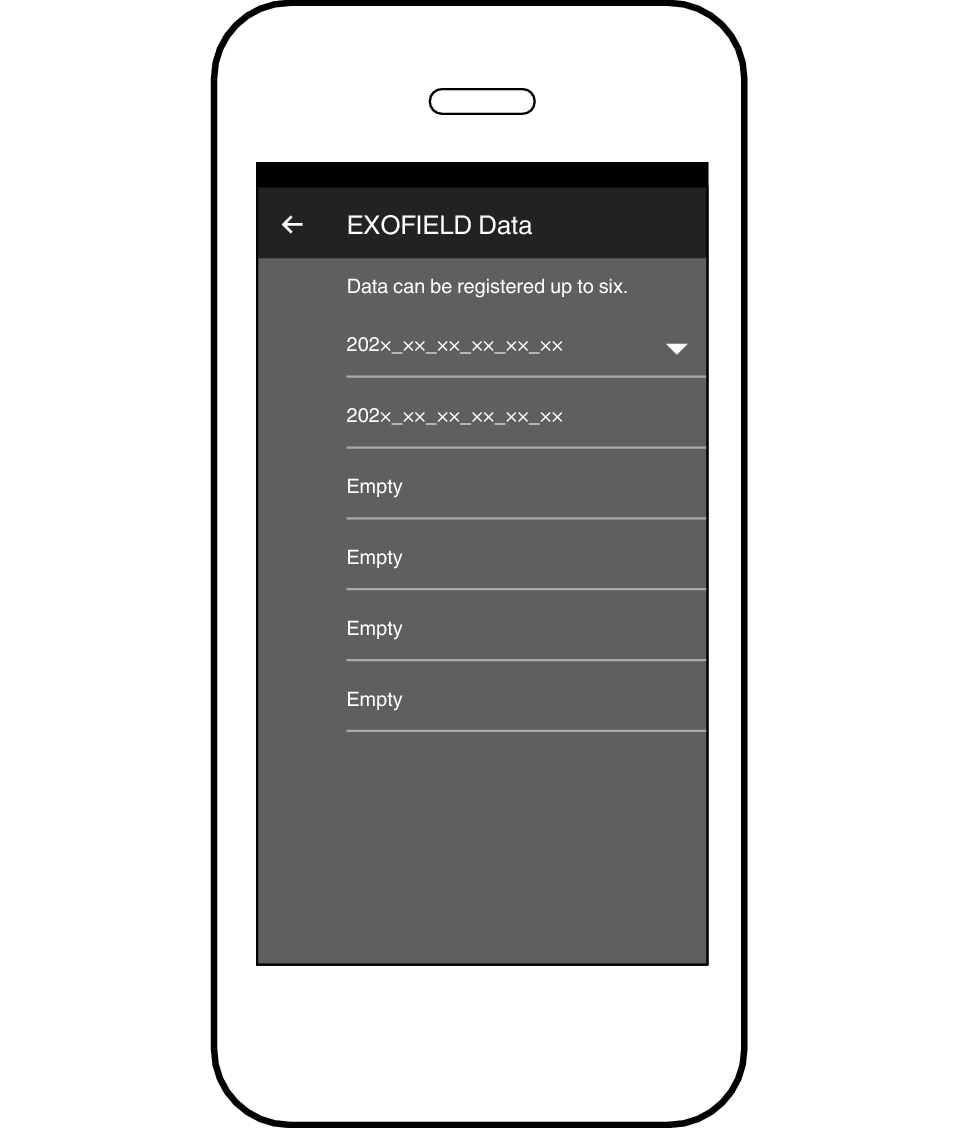
Jusqu’à 6 ensembles de données EXOFIELD peuvent être sauvegardés à tout moment.
Édition des données EXOFIELD
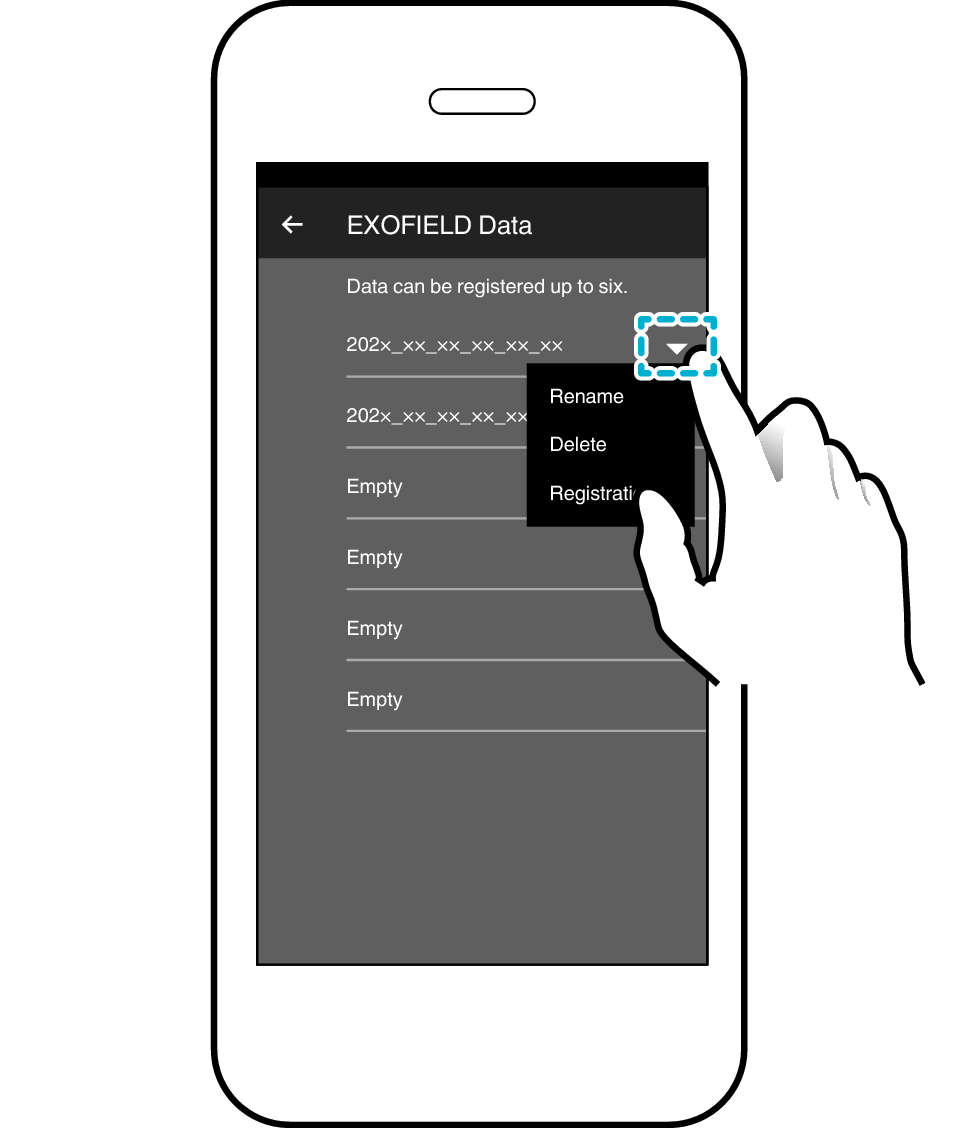
Renommer
Renomme le fichier de données EXOFIELD.
Supprimer
Supprime les données EXOFIELD. La suppression d’un fichier de données déplace automatiquement le fichier suivant vers le haut de la liste.
Enregistrement
Transfère les données EXOFIELD vers le processeur en tant que données utilisateur.
Commutation des données utilisateur
Dans le menu de l’écran d’accueil, appuyez sur “Données utilisateur” sous “Configuration EXOFIELD” pour passer à l’écran de commutation des données utilisateur.
Appuyez sur “Données utilisateur” dans l’application pour activer la commutation des données utilisateur stockées sur le processeur.
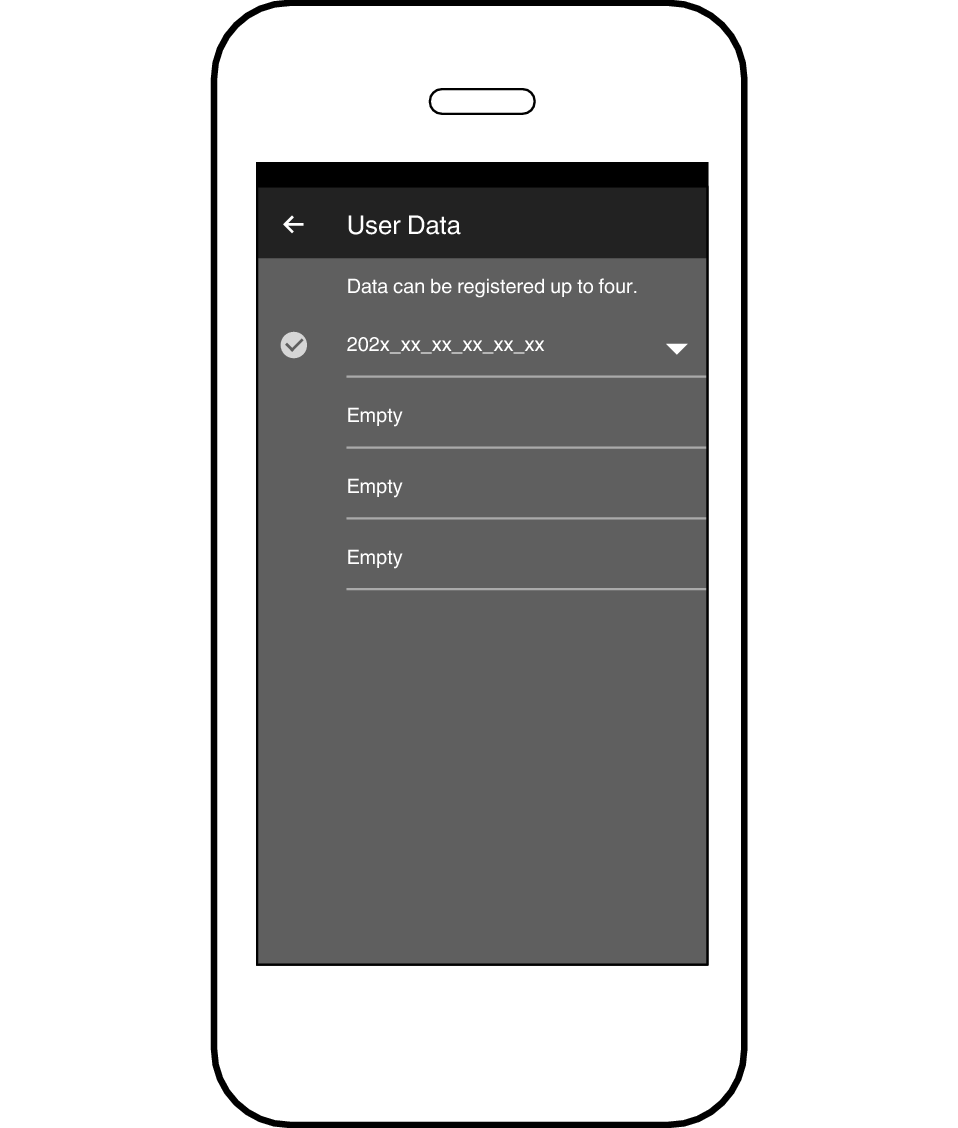
Alternativement, il est possible de commuter les données utilisateur à l’aide du bouton [USER DATA] sur le processeur.
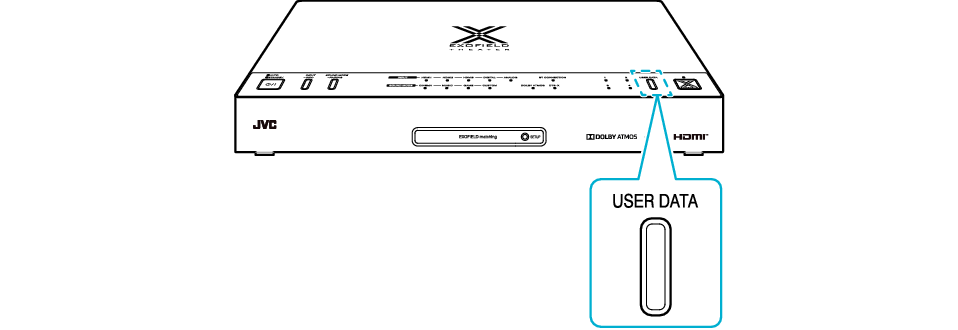
Les données utilisateur sont un terme collectif qui fait référence aux données configurées pour des utilisateurs individuels, tels que les données de mesure EXOFIELD et les réglages de l’égaliseur.
Jusqu’à 4 ensembles de données utilisateur peuvent être sauvegardés.
Édition des données utilisateur
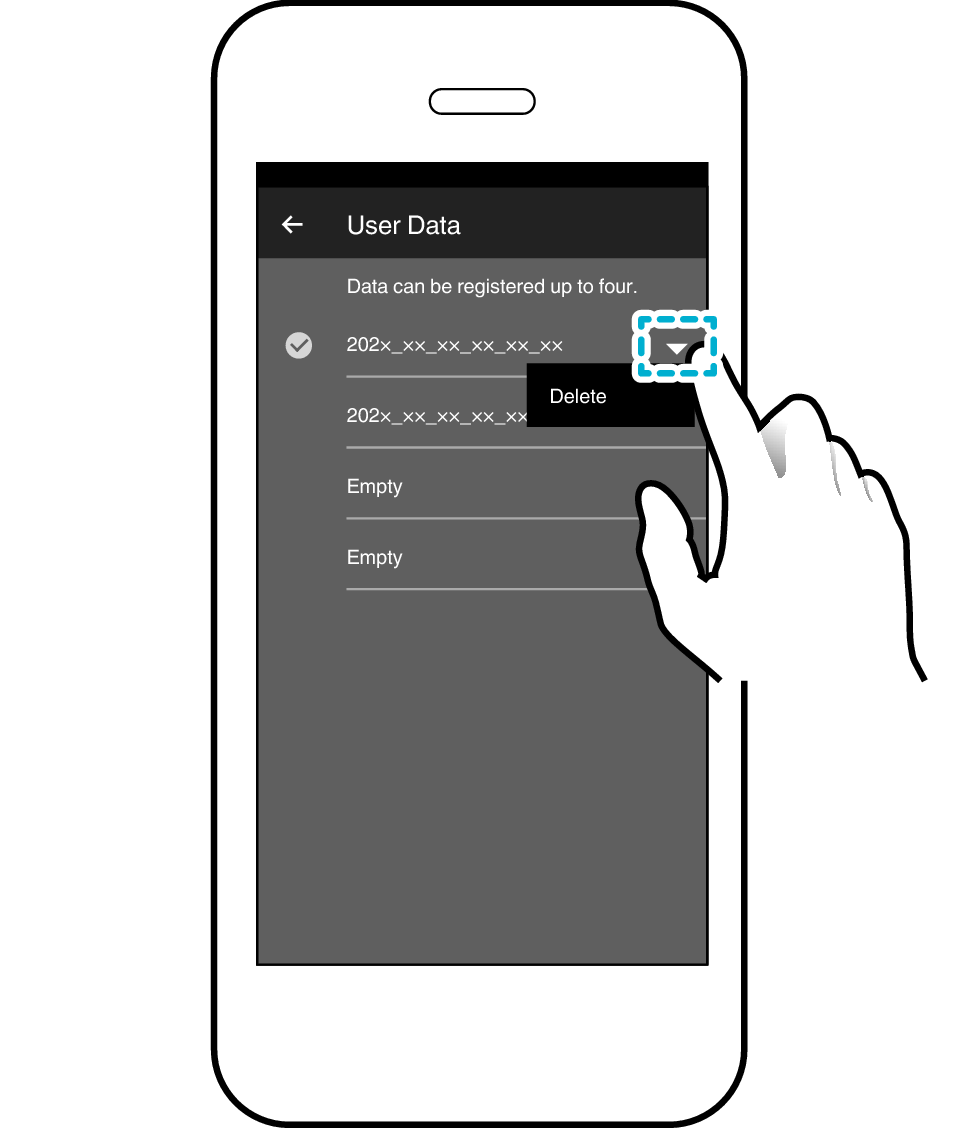
Supprimer
Supprime les données utilisateur. La zone apparaît comme un espace vide après la suppression.
Les données utilisateur peuvent seulement être supprimées.
Il n’est pas possible de renommer les fichiers de données utilisateur. Pour renommer un fichier de données EXOFIELD, faites-le avant de le transférer vers le processeur.